Sådan tilføjes tegneserier og andre effekter til video ved hjælp af VLC Media Player
Miscellanea / / February 12, 2022
VLC Media Player er et fantastisk værktøj med masser af interessante muligheder, hvoraf nogle vi har talt om tidligere på denne blog. Vi har fortalt dig, hvordan du bruger VLC til konvertere videoer fra et format til et andet. Vi diskuterede også om at bruge det som en videoklipning værktøj. Den samme proces kan også følges for at redigere lydfiler.
Vigtig note: Vi har skrevet en fantastisk guide til VLC hedder Den ultimative guide til VLC Media Player. Den er tilgængelig som en smuk side såvel som en e-bog, der kan downloades. Sørg for at tjekke det ud.
I vores sidste artikel om VLC vi viste dig måder at streame en video og drage fordel af dens netværksmuligheder. Takket være vores læser Geoff, der delte sine VLC-tip i kommentarerne til det indlæg, kan vi i dag vise dig, hvordan du tilføjer tegnefilm og anden videoeffekter og filtre for at lade dig matche og afspille en video efter dit humør. Disse stilarter og varianter er kun en læsning væk. Så læs videre!
Tilføjelse af videoeffekter og filtre ved hjælp af VLC
De muligheder, der følger med dette sæt, har en bred vifte, og derfor vil jeg liste ned trinene for at producere en videoeffekt, der vil tage dig tilbage til dine barndomsdage. Hvis du er forælder, vil du måske bruge dette trick til at bringe et smil frem på dit barns ansigt.
Så lad os skabe en tegneserie af det vi allerede har. Ikke mere videoredigering for kun en gangs ur.
Trin 1: Begynd en session med VLC Player og gå over til Værktøjer. Vælg indstillingen Effekter og filtre. Alternativt kan du bruge Ctrl+E kombination fra dit tastatur.
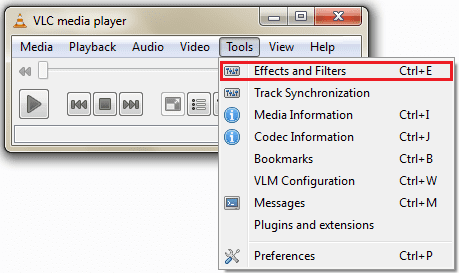
Trin 2: På de primære faner skal du navigere til Video effekter og vælg fra de sekundære faner, der vises Billedændring.
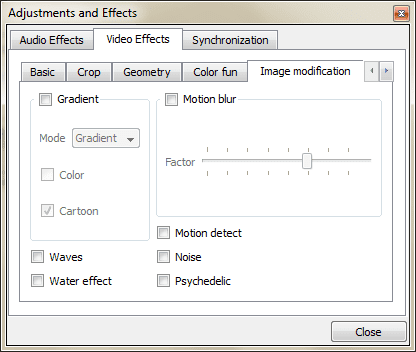
Trin 3: Tjek nu Gradient boks, slip Mode menu at vælge Edge og har Farve og Tegneserie afkrydsningsfelter afkrydset.
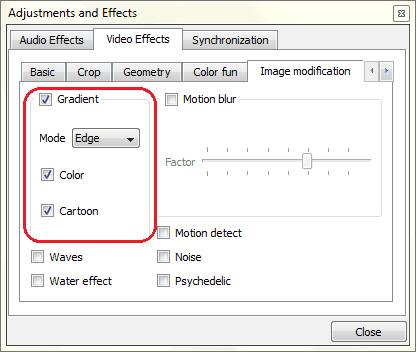
Trin 4: Luk dette vindue og åbn en fil for at afspille. Brug muligheden for træk-slip, som de fleste mennesker gør eller går til Medier > Åbn fil. Hvis du er en tastatur person brug Ctrl+O.
Bemærk: Når du lukker den aktuelle session, er effekterne ikke gemt. Betragt det som en fordel eller en ulempe. Det er den måde, du ser på det.
Billedet nedenfor viser et sammenligningsklip fra henholdsvis tegneserieeffekten og originalen. Prøv det for at få den rigtige følelse.

Andre effekter af interesse omfatter bølger, vandeffekt, bevægelsessløring, psykedelisk og mange flere. Du vil måske tjekke ud beskæring og geometri også faner. Grundlæggende redigeringer som kontrast og lysstyrke er der altid, men det lader dig også have lidt farvesjov.
Konklusion
Jeg prøvede alle mulige effekter og i forskellige kombinationer. De fleste af dem fungerede godt. Jeg var faktisk ret glad for at opdage en anden funktion ved denne fantastiske medieafspiller, der altid ser ud til at have noget i ærmet for at overraske sine brugere. Hvad med dig? Vidste VLC kunne gøre dette?
Kunne du lide artiklen? Så ville du elske vores e-bog på VLC
Her er linket, tjek det ud: Den ultimative guide til VLC Media Player.
Sidst opdateret den 2. februar, 2022
Ovenstående artikel kan indeholde tilknyttede links, som hjælper med at understøtte Guiding Tech. Det påvirker dog ikke vores redaktionelle integritet. Indholdet forbliver upartisk og autentisk.


